imac系统还原详细步骤
- 分类:教程 回答于: 2021年05月30日 15:00:05
电脑系统卡顿或者是出现什么故障怎么办?我们可以尝试还原系统来解决,下面和大家讲讲imac系统如何还原吧。更多电脑帮助教程,尽在小白系统官网。
1、电脑关机状态下,键盘长按command+R键不放,同时按一下开机键松手,此时继续长按command+R键不放,直到出现苹果图标。
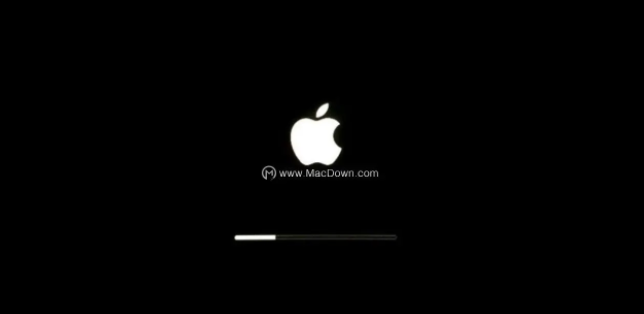
2、长按command+R键不放后,出现下面的界面,当中有 4 个选项,这里我们选择“磁盘工具”,然后“继续”。
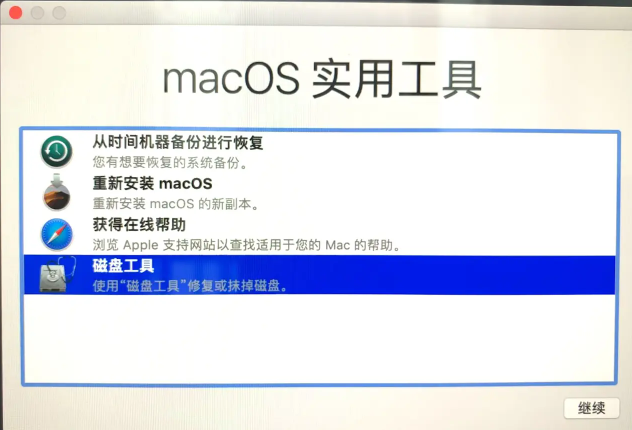
3、选择系统磁盘,点击抹掉。这里可以看到磁盘使用情况,以及剩余情况。
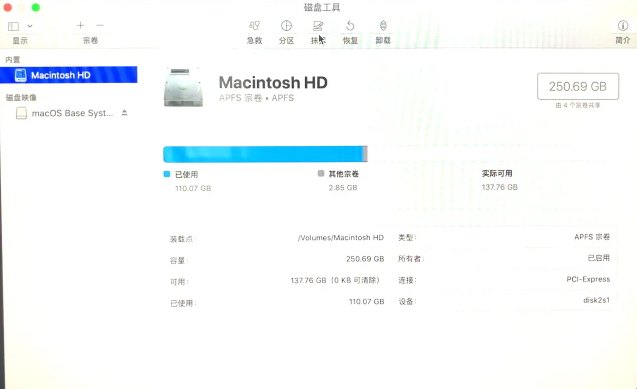
4、弹出提示要抹掉“mac os”吗?这里一定要注意!注意!注意!磁盘格式一定要选择APFS格式,这个很重要,其它的磁盘格式会对某些软件的安装库不兼容,如:Adobe的pkg格式等。
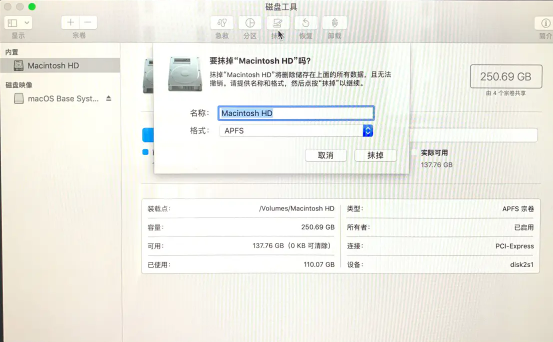
5、正在抹掉旧的磁盘,并创建新的磁盘。这里需要耐心等待。
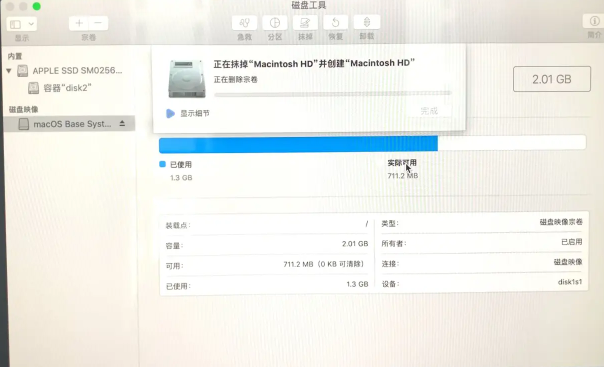
6、抹掉后可以看到,新的磁盘空空如也,旧磁盘里的东西已经全盘抹除,我们先关掉这个页面。
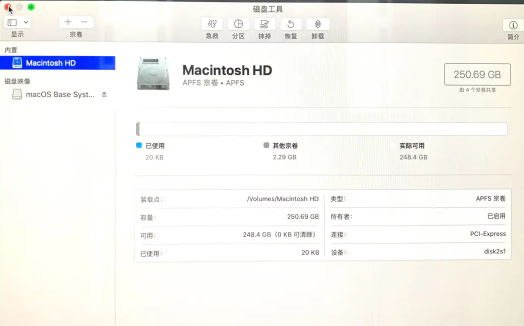
7、回到macOS实用工具界面,选择重新安装 macOS,点击继续。(注意:您的电脑这个时候要先设置联网)
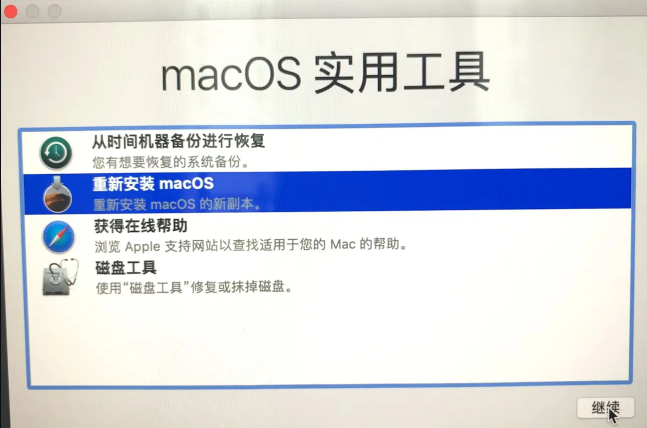
8、进入安装界面,点击“继续”,后面的不用说了,选择“同意”之类的条款。
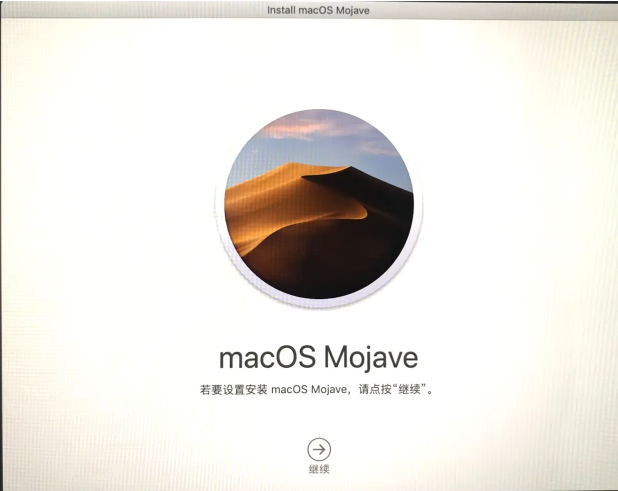
9、直到到下面这个界面,就可以放着去休息了。
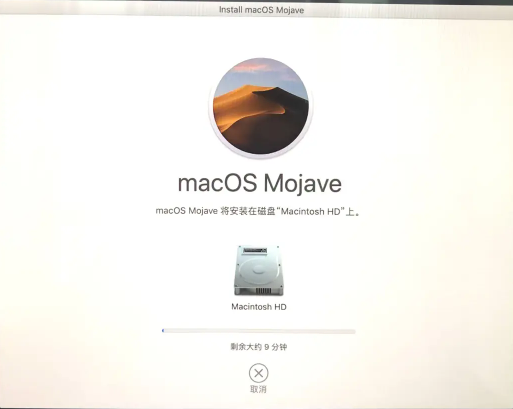
10、安装完成后,根据自己的需要进行一些语言账户等信息设置,最后进入系统界面即可使用。
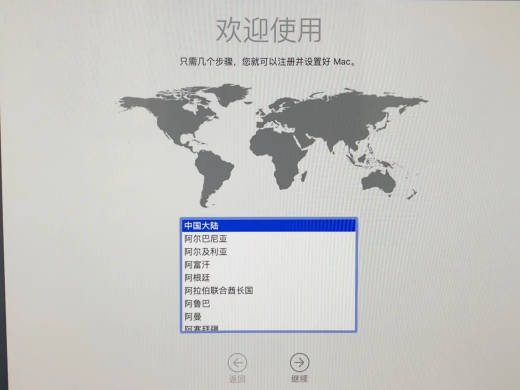
以上就是imac系统还原的详细过程了,希望对大家有帮助。
 有用
26
有用
26


 小白系统
小白系统


 1000
1000 1000
1000 1000
1000 1000
1000 1000
1000 1000
1000 1000
1000 1000
1000 1000
1000 1000
1000猜您喜欢
- 简述一键恢复和重装系统的区别是什么..2023/02/21
- 电脑鼠标没反应是怎么回事..2023/02/28
- 小白盘怎么用2022/12/26
- 联想电脑一键重装系统如何操作..2023/02/19
- 装机吧一键重装系统软件下载后如何使..2023/04/17
- 内存的重要作用2023/11/25
相关推荐
- 移动硬盘格式化指南2024/02/29
- 新购买的笔记本电脑如何重装系统..2020/07/13
- 如何用什么打开PDF格式文件?一文搞懂常..2024/10/28
- 迅雷看看没声音2015/06/25
- 电脑任务栏怎么还原2015/07/03
- 一招教你判断当前系统是BIOS还是UEFI..2015/10/28














 关注微信公众号
关注微信公众号



